4 Cách gửi Powerpoint qua Zalo trên máy tính điện thoại cực dễ
- 2025-02-07 14:32:27
Nhiều người vẫn chưa nắm rõ cách gửi file PowerPoint qua Zalo trên các thiết bị. Đừng lo! AntBook sẽ chỉ cách gửi Powerpoint qua Zalo trên máy tính, điện thoại chi tiết.
1. Chia sẻ cách gửi Powerpoint qua zalo trên máy tính từng bước đơn giản
1.1 Hướng dẫn cách gửi bài Powerpoint qua Zalo nhanh trên máy tính
Để gửi file PPT qua Zalo trên máy tính hoặc MacBook, hãy làm theo hướng dẫn sau:
- Mở Zalo trên máy tính hoặc MacBook và truy cập vào cuộc trò chuyện mong muốn.
- Gửi tập tin:
- Nhấp vào biểu tượng đính kèm.
- Chọn Chọn tập tin và tìm file PowerPoint cần gửi.
- Nhấn Open để gửi.
- Gửi thư mục:
- Nhấp vào biểu tượng đính kèm.
- Chọn Chọn thư mục, sau đó tìm thư mục chứa file cần chia sẻ.
- Nhấn Select Folder để hoàn tất.
Vậy là bạn đã có thể gửi file PowerPoint qua Zalo một cách nhanh chóng và dễ dàng!
1.2 Hướng dẫn cách gửi file Powerpoint qua Zalo trên máy tính chi tiết
Bạn có thể dễ dàng chia sẻ file PowerPoint qua Zalo bằng cách thực hiện theo các bước sau:
Bước 1: Đăng nhập vào Zalo
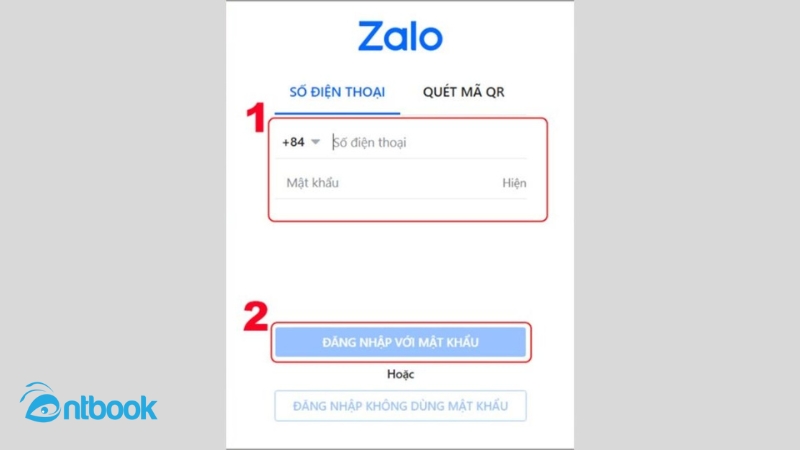
Cách gửi Powerpoint qua Zalo
- Mở ứng dụng Zalo trên máy tính hoặc MacBook.
- Nếu sử dụng trình duyệt, truy cập trang web Zalo và đăng nhập vào tài khoản.
Bước 2: Mở cuộc trò chuyện
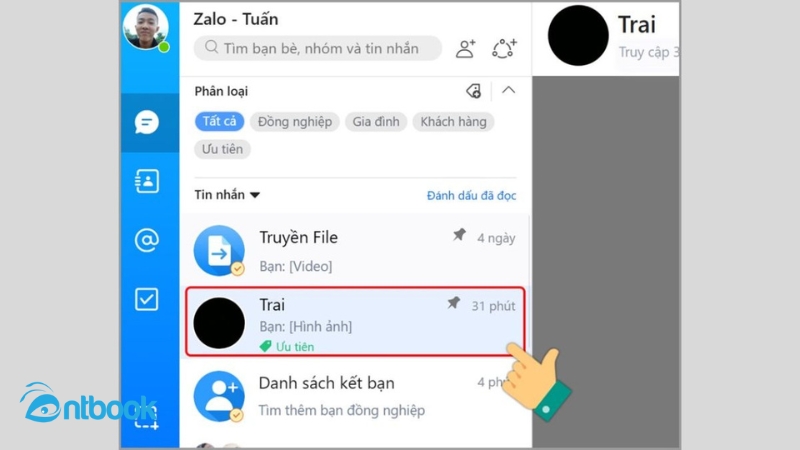
Các bước gửi Powerpoint qua Zalo nhanh
- Chọn cuộc trò chuyện với người mà bạn muốn gửi file PowerPoint.
Bước 3: Chọn biểu tượng đính kèm
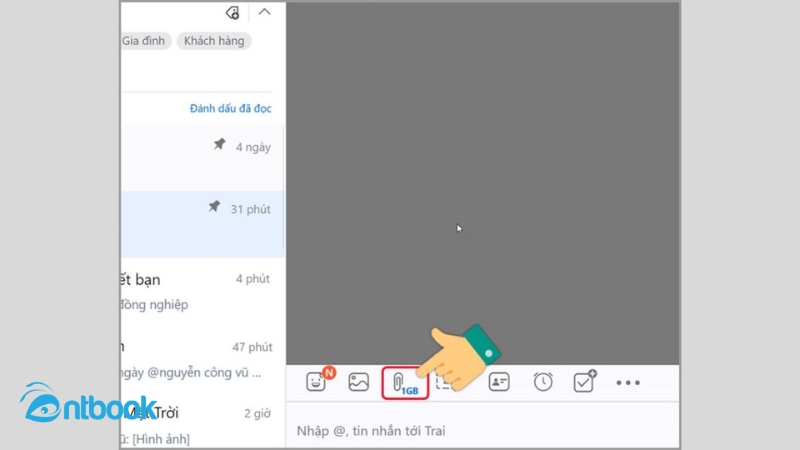
Hướng gửi file Powerpoint qua Zalo đơn giản
- Nhấn vào biểu tượng đính kèm file trên giao diện chat.
Bước 4: Gửi file hoặc thư mục
- Gửi file PowerPoint:
Nhấn Chọn file và tìm file PowerPoint cần gửi.
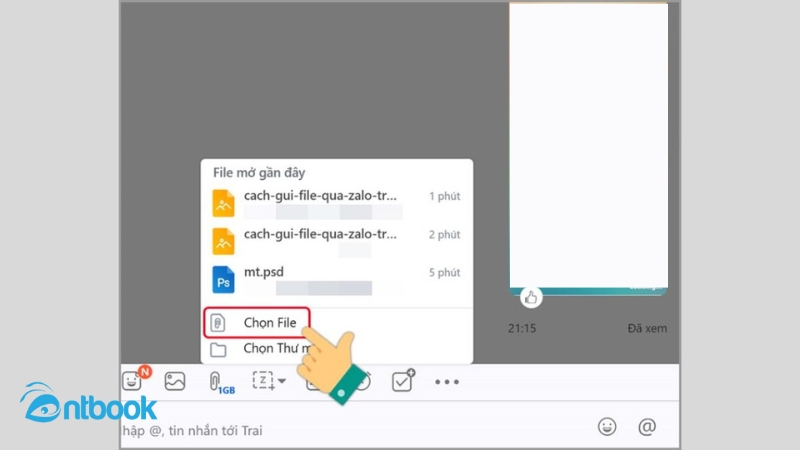
Chia sẻ cách gửi file Powerpoint
Bạn có thể chọn một hoặc nhiều file.
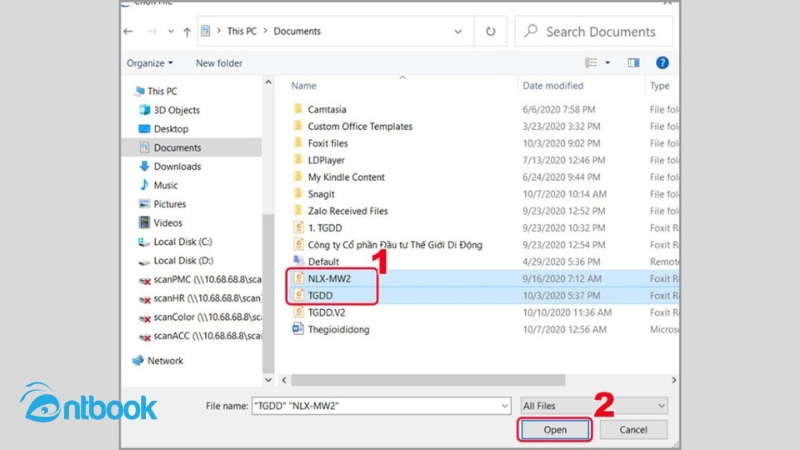
Hướng dẫn gửi tài liệu Powerpoint qua Zalo
Nhấn Open để gửi
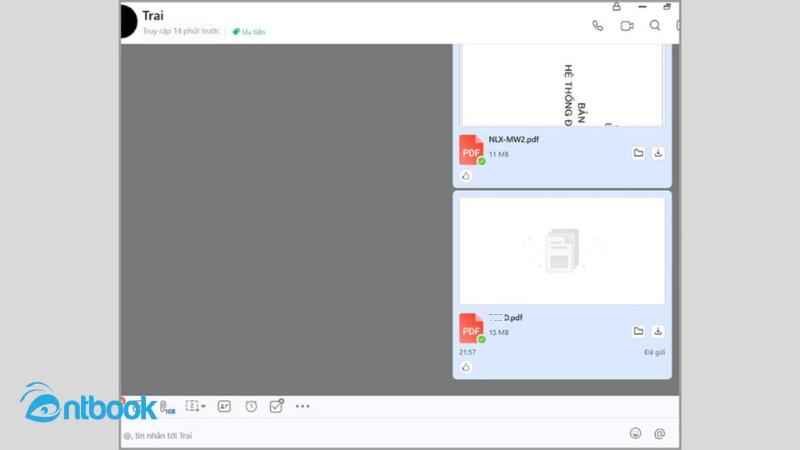
Học cách gửi tài liệu Powerpoint qua Zalo
- Gửi thư mục chứa PowerPoint:
Nhấn Chọn thư mục.
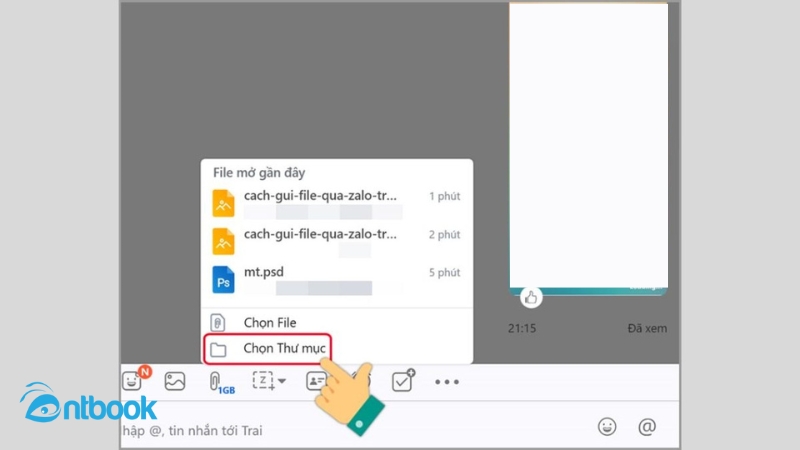
Chọn Thư Mục như trên ảnh
Chọn thư mục muốn chia sẻ.
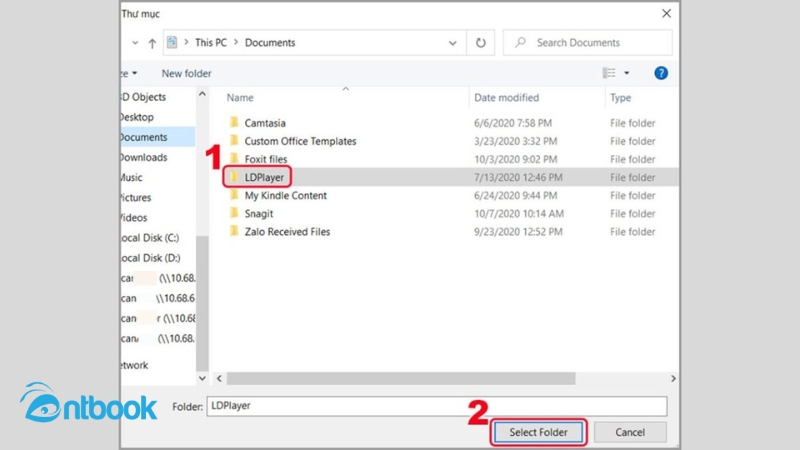
Ấn vào Thư mục muốn gửi
Nhấn Select Folder để hoàn tất.
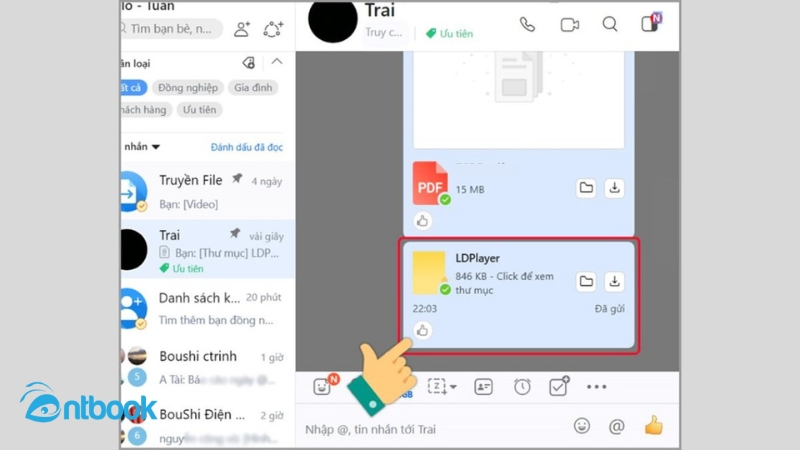
Chọn vào phần Select Folder hiển thị trên màn hình
Vậy là bạn đã có thể gửi file PowerPoint qua Zalo một cách nhanh chóng và tiện lợi!
2. Cách gửi file Powerpoint qua Zalo trên điện thoại đơn giản
2.1 Hướng dẫn nhanh cách chia sẻ Powerpoint qua Zalo trên điện thoại
Để gửi tài liệu qua Zalo trên điện thoại, bạn thực hiện theo các bước sau:
- Mở ứng dụng Zalo trên điện thoại và truy cập vào cuộc trò chuyện bạn muốn gửi tài liệu.
- Nhấn vào biểu tượng ba chấm ở góc dưới cùng bên phải màn hình.
- Chọn Tài liệu từ các tùy chọn.
- Tìm và chọn tài liệu bạn muốn gửi.
- Nhấn Chọn để gửi tài liệu đi.
2.2 Hướng dẫn chi tiết cách gửi file Powerpoint qua Zalo trên điện thoại
Dưới đây là hướng dẫn chi tiết cách gửi file PowerPoint qua Zalo trên điện thoại, giúp bạn thực hiện dễ dàng ngay từ lần đầu tiên:
Bước 1: Mở ứng dụng Zalo trên điện thoại của bạn.
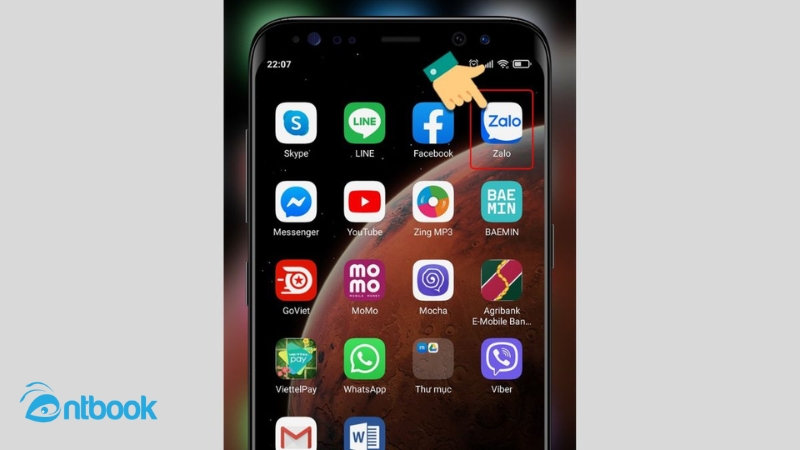
Hướng dẫn gửi file Powerpoint qua Zalo trên điện thoại
Bước 2: Sau khi đã đăng nhập vào Zalo, bạn hãy mở cuộc trò chuyện với người nhận mà bạn muốn gửi file PowerPoint. Bạn có thể tìm cuộc trò chuyện này trong danh sách trò chuyện gần đây hoặc sử dụng chức năng tìm kiếm để tìm nhanh.
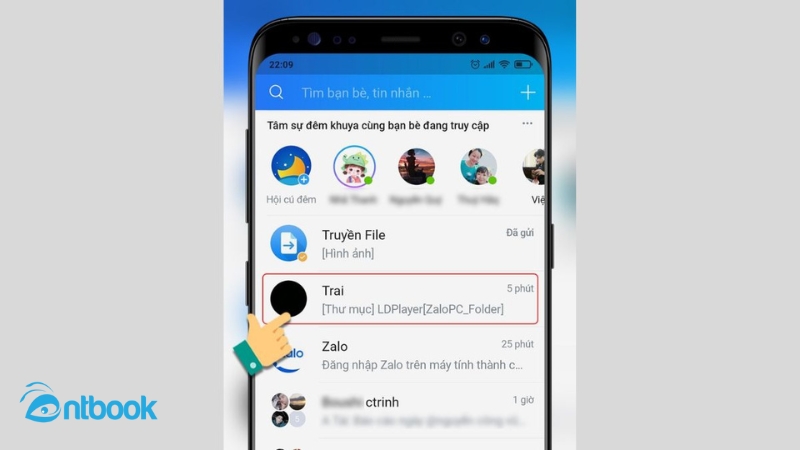
Cách gửi Powerpoint qua Zalo nhanh chỉ trong 10s
Bước 3: Khi đã vào cuộc trò chuyện, bạn sẽ thấy giao diện trò chuyện quen thuộc. Để gửi file, bạn cần nhấn vào biểu tượng ba chấm ở góc dưới màn hình bên phải. Đây là nơi bạn có thể truy cập vào các tùy chọn khác để gửi file, hình ảnh, tài liệu và nhiều nội dung khác.
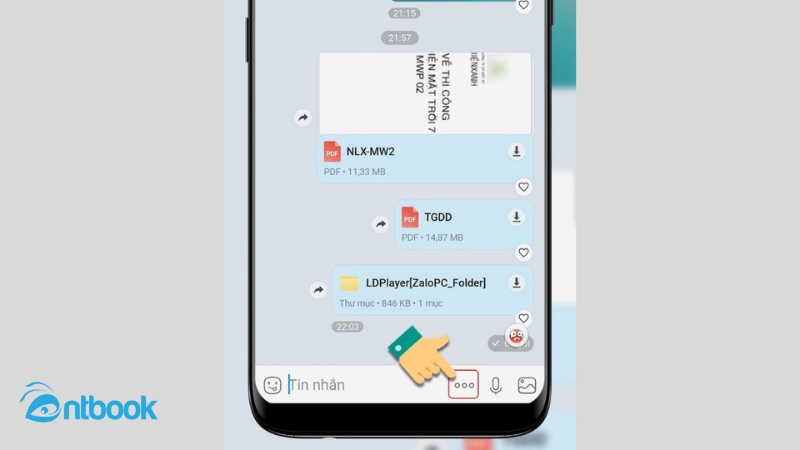
Cách chia sẻ powerpoint qua Zalo
Bước 4: Khi đã chọn mục Tài liệu, một cửa sổ sẽ mở ra cho phép bạn duyệt qua các file và thư mục trên điện thoại. Bạn chỉ cần tìm đến file PowerPoint mà bạn muốn gửi. Nếu bạn có nhiều file cần gửi, bạn có thể chọn nhiều file cùng lúc để gửi trong một lần.
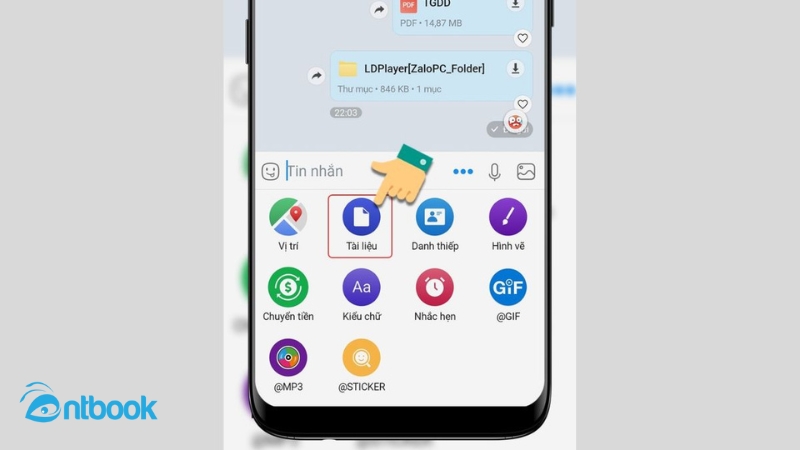
Các bước gửi Powerpoint qua Zalo
Bước 5: Sau khi đã chọn xong file hoặc các file cần gửi, bạn nhấn vào Chọn để xác nhận việc gửi tài liệu. File PowerPoint của bạn sẽ được tải lên và gửi đến người nhận ngay lập tức. Quá trình này thường diễn ra nhanh chóng, tùy thuộc vào kích thước file và kết nối mạng của bạn.
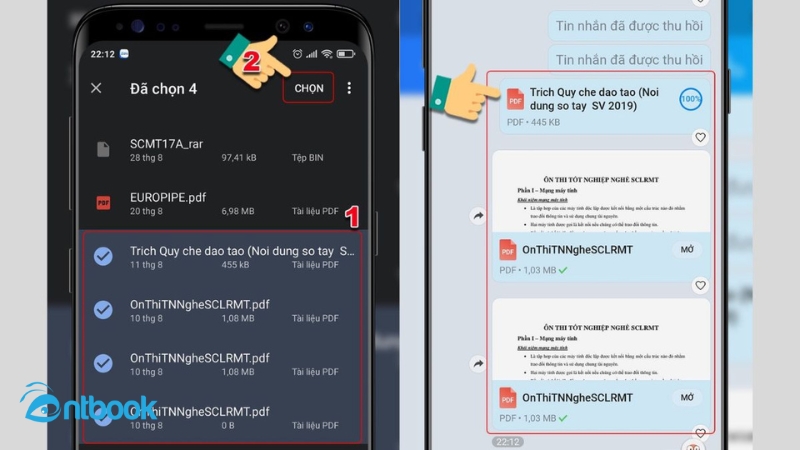
Tổng hợp thủ thuật Powerpoint nên biết
Vậy là xong, bạn đã gửi thành công file PowerPoint qua Zalo!
3. Vì sao nên biết cách gửi Powerpoint qua Zalo trên máy tính, điện thoại?
Việc biết cách gửi PowerPoint qua Zalo trên máy tính và điện thoại mang lại nhiều lợi ích thiết thực, đặc biệt trong công việc và học tập. Zalo là một ứng dụng nhắn tin phổ biến với khả năng chia sẻ tài liệu nhanh chóng, thuận tiện, và an toàn.

Lý do nên biết cách gửi Powerpoint qua Zalo trên máy tính, điện thoại
Khi bạn cần gửi một bài thuyết trình PowerPoint, việc sử dụng Zalo giúp tiết kiệm thời gian và công sức so với các phương pháp gửi file truyền thống như email. Không những vậy, bạn có thể dễ dàng gửi tài liệu ngay cả khi đang di chuyển trên điện thoại, hoặc sử dụng máy tính để chia sẻ với đồng nghiệp, bạn bè một cách nhanh chóng và hiệu quả.
Hơn nữa, Zalo còn hỗ trợ tính năng gửi nhiều file cùng lúc, giúp bạn tiết kiệm thời gian khi cần chia sẻ nhiều tài liệu.
4. Những lỗi thường gặp khi gửi Powerpoint qua Zalo trên máy tính, điện thoại
Khi gửi file PowerPoint qua Zalo trên máy tính hoặc điện thoại, người dùng có thể gặp phải một số lỗi phổ biến.
- Kích thước file quá lớn: Zalo có giới hạn về kích thước file gửi đi, thường là 100 MB. Nếu file PowerPoint của bạn quá nặng, việc gửi sẽ gặp khó khăn. Để khắc phục, bạn có thể giảm dung lượng file PowerPoint bằng cách nén ảnh, giảm độ phân giải hoặc tách file thành các phần nhỏ hơn trước khi gửi.
- Lỗi kết nối mạng: Nếu kết nối internet không ổn định, việc gửi file PowerPoint qua Zalo có thể bị gián đoạn hoặc không thành công. Đảm bảo bạn có kết nối mạng ổn định và thử lại sau khi kiểm tra kết nối mạng của mình.
- Không thể chọn file: Đôi khi, Zalo không hiển thị file PowerPoint trong cửa sổ chọn file hoặc không thể tải lên. Đảm bảo rằng file của bạn không bị hỏng và bạn đã cấp quyền truy cập đầy đủ cho ứng dụng Zalo để chọn tài liệu trên điện thoại hoặc máy tính.
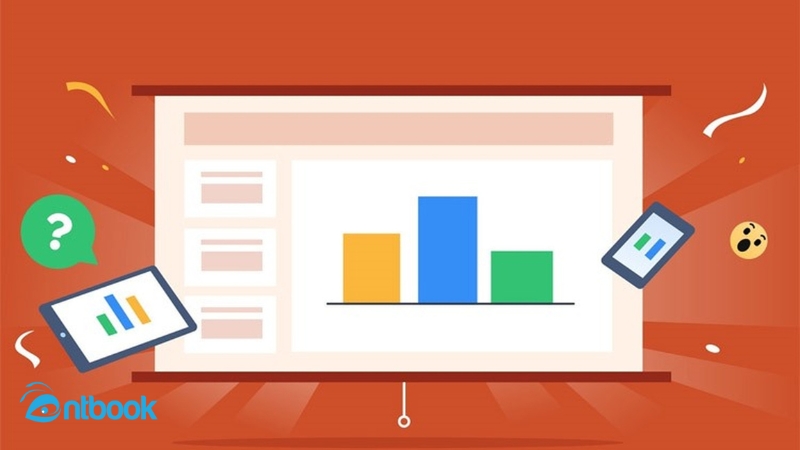
Những lưu ý cần biết khi gặp lỗi gửi Powerpoint qua Zalo
- Lỗi không tương thích phiên bản ứng dụng: Nếu Zalo trên máy tính hoặc điện thoại của bạn không được cập nhật phiên bản mới nhất, có thể xảy ra lỗi khi gửi file. Đảm bảo rằng ứng dụng Zalo của bạn đã được cập nhật lên phiên bản mới nhất để tránh các lỗi không tương thích.
- Chậm khi tải lên: Nếu file PowerPoint có nhiều hình ảnh hoặc chứa các video lớn, việc tải lên sẽ mất thời gian hơn bình thường. Trong trường hợp này, bạn nên kiên nhẫn hoặc thử sử dụng kết nối Wi-Fi ổn định hơn.
- Lỗi khi nhận file: Đôi khi, người nhận không thể tải file PowerPoint dù bạn đã gửi thành công. Điều này có thể do phiên bản Zalo của họ không tương thích hoặc không có đủ dung lượng bộ nhớ để tải file. Bạn có thể yêu cầu họ kiểm tra lại kết nối hoặc dung lượng bộ nhớ trên thiết bị.
Bên trên, AntBook đã chia sẻ cách gửi Powerpoint qua Zalo trên máy tính, điện thoại cực đơn giản, nhanh chóng. Mong rằng bài viết này hữu ích với các bạn.
Đối với ai có nhu cầu học thêm các thủ thuật của Powerpoint, hãy sắm ngay cho mình Sách Powerpoint Tin Học Văn Phòng Tặng Kèm Video Hướng Dẫn tại AntBook. AntBook cam kết chỉ với cuốn sách này bạn sẽ thành thạo mọi thứ!
